腾讯手游助手下载的游戏安装包在哪 腾讯手游助手下载的apk文件怎么打开
更新时间:2023-06-30 16:00:35作者:runxin
当用户想要在电脑上玩腾讯手游时,需要先安装相应的手机模拟器才能正常运行,不过近日有用户在电脑上通过腾讯手游助手下载玩游戏之后,却不知道相应的游戏安装包怎么打开,对此腾讯手游助手下载的游戏安装包在哪呢?下面小编就来教大家腾讯手游助手下载的apk文件打开操作方法。
具体方法:
1.首先我们确定主程序的安装路径,右键单击启动快捷方式--更多,打开文件所在位置,如下图所示
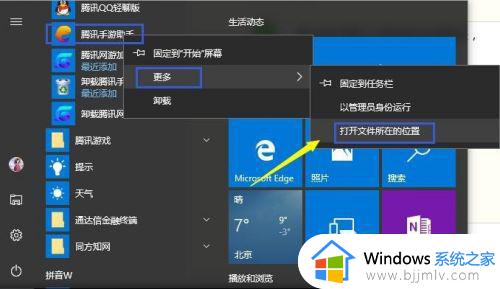
2.接着找到了手游助手的快捷方式,继续右键选择打开文件所在位置,如下图所示
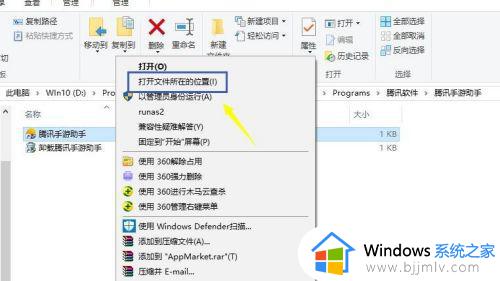
3.打开主程序目录,主要目的找到程序是安装在那个盘符,比如下面小编的是在F盘,如下图所示
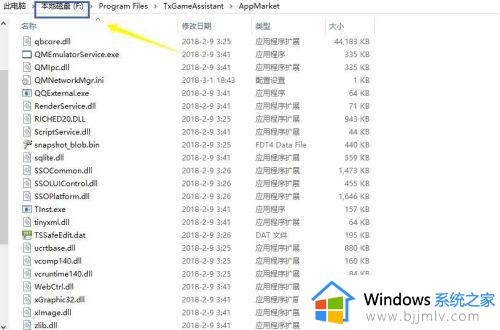
4.如果你没有特殊设置过的话,这个下载的游戏就在安装文件所在盘符根目录下的temp文件夹下面。如下图所示
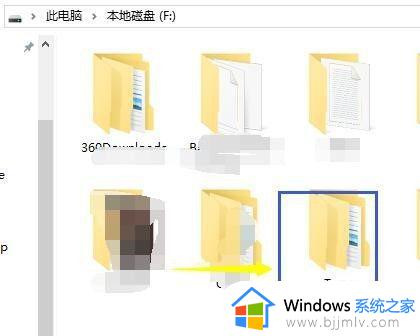
5.进入F:\Temp\TxGameDownload\MobileGamePCShared或者上面一级的apk文件夹可以找到apk安装文件了,如下图所示
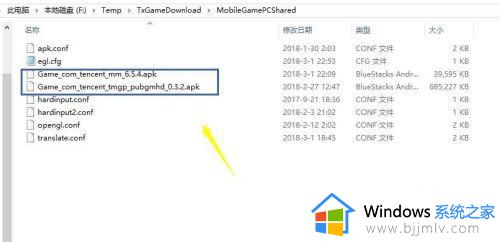
上述就是小编给大家带来的腾讯手游助手下载的apk文件打开操作方法了,有遇到过相同问题的用户就可以根据小编的步骤进行操作了,希望能够对大家有所帮助。
腾讯手游助手下载的游戏安装包在哪 腾讯手游助手下载的apk文件怎么打开相关教程
- 腾讯手游助手apk安装失败怎么办 腾讯手游助手无法安装apk失败如何解决
- 腾讯手游助手怎么多开 腾讯手游助手多开设置方法
- 腾讯手游助手最佳设置步骤 腾讯手游助手怎么调最好
- 安装腾讯手游助手错误代码16怎么回事 安装腾讯手游助手错误代码16如何解决
- 腾讯手游助手更改游戏安装路径设置方法 腾讯手游助手怎么更改安装路径
- 腾讯手游助手安装不了怎么回事 腾讯手游助手安装不上如何解决
- 腾讯手游助手内部安装失败错误码16怎么回事 腾讯手游助手内部安装失败错误代码16如何处理
- 腾讯手游助手打不开游戏为什么 腾讯手游助手游戏打不开如何解决
- 腾讯手游助手怎么卸载 怎样彻底删除腾讯手游助手
- 腾讯手游助手如何关闭开机自启 腾讯手游助手开机自动启动的关闭方法
- 惠普新电脑只有c盘没有d盘怎么办 惠普电脑只有一个C盘,如何分D盘
- 惠普电脑无法启动windows怎么办?惠普电脑无法启动系统如何 处理
- host在哪个文件夹里面 电脑hosts文件夹位置介绍
- word目录怎么生成 word目录自动生成步骤
- 惠普键盘win键怎么解锁 惠普键盘win键锁了按什么解锁
- 火绒驱动版本不匹配重启没用怎么办 火绒驱动版本不匹配重启依旧不匹配如何处理
热门推荐
电脑教程推荐
win10系统推荐